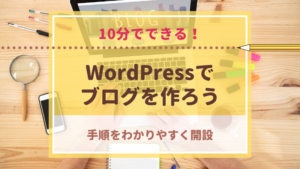500や503,400や404など、サイトが閲覧できない時に起こるエラーは数字で表されますが(HTTPステータスコード)、
今回は500エラーの原因とエラーが出たときの対処法についてまとめました。
HTTPステータスコードの500エラーの原因
500番代のエラーは、500と503の2つのエラーあり、私は500エラーも503エラーも経験したことがあります。
503エラー
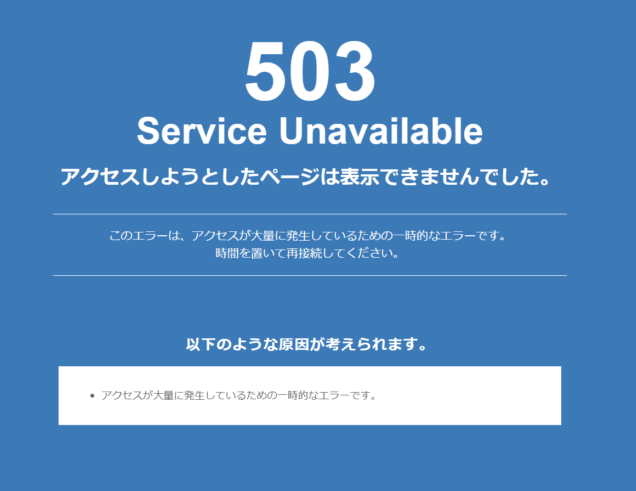
503エラー
503エラーは、サイトに一気に大量のアクセスがあつまり、サーバーがダウンしてしまった時に表示されるエラーのことです。
さっき初めて503エラーを経験!!
…て、503エラーってなんだ?
と思って調べたら
「サーバーにアクセスが集まりすぎて制限がかかってる状態のこと」
へぇー本当にアクセス制限かかるんだぁ…( ˙◊˙ )
でも嬉しい反面、
その時間のアクセス数は0😱💦
それは困る~💦
— めい🌼月100万円アドセンスだけで稼いだママ (@maystyle_may) 2019年6月5日
わたし自身、2019年6月に初めて503エラーを体験。
リアルタイムのアクセス数が5000~6000を越えたところでサーバーがダウンしてしまったことが原因でした。
このエラーが起きた場合、サーバーがアクセス数の負荷に耐えきれていないので
サーバー側からすぐに対応しろと連絡がきました。
対応できなければアクセス制限をかけられて、サイトにアクセスが集まらない状態になってしまいます。
[kjk_balloon id=”18″]アドセンスブログを運営しているのであれば機会損失もいいところ[/kjk_balloon]
レンタルサーバーで対応がいかなくなった場合は、サーバーの移転を考慮する必要が出てきます。
当時はエックスサーバーを使っていたのですが、レンタルサーバーの限界を感じ、クラウドサーバーに移行しました。
アクセスを大量に集めやすいトレンドネタを書いている場合は、レンタルサーバーではなくクラウドサーバーがおすすめ!
※2019年からクラウドサーバーはSPEEDサーバーになっています。
▶【2020最新】wpX speedサーバーに登録する手順を図解で解説

500エラー
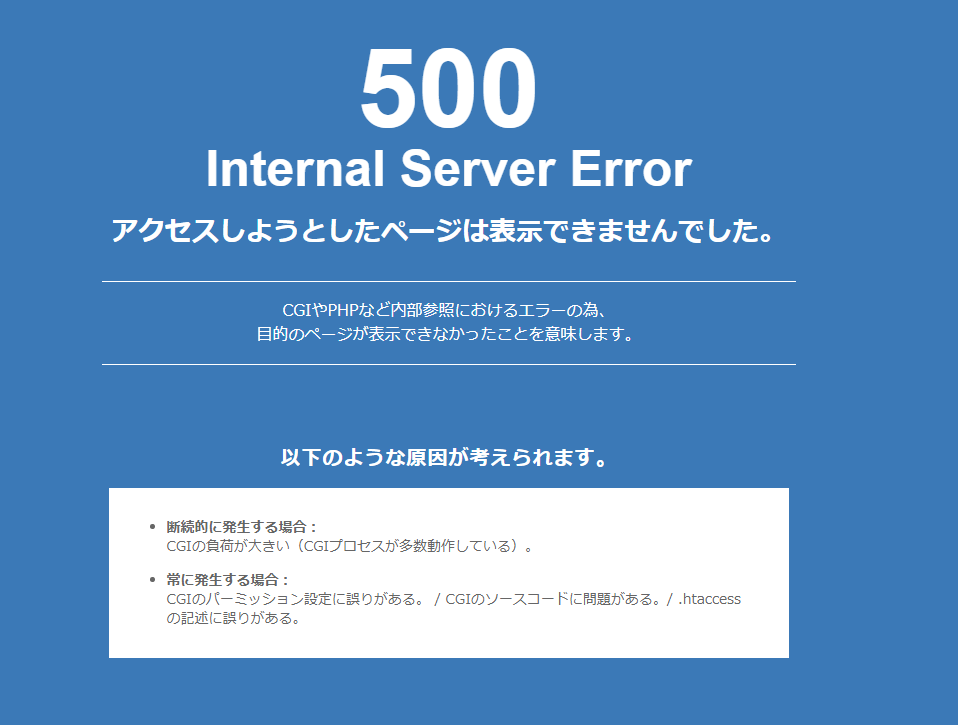
500エラー
500エラーの原因はいくつかあります。
- htaccessコードに誤りがある
- CGI負荷が大きい(CGIプロセスが多数動作している)
- サーバーへの負荷
- WordPressのバグ
- パソコンの問題
- メモリ容量オーバー
カスタマイズなどでコードをいじった覚えがなく、パソコンやワードプレスの問題ではない時に疑われるのが
「メモリー容量オーバー」です。
500エラーが起こる原因はプラグイン『BackWPup』
500エラーの原因「サーバーのメモリー容量オーバー」
結論から言うと、その原因を作っていたのがワードプレスのバックアップをしてくれるプラグイン『BackWPup』
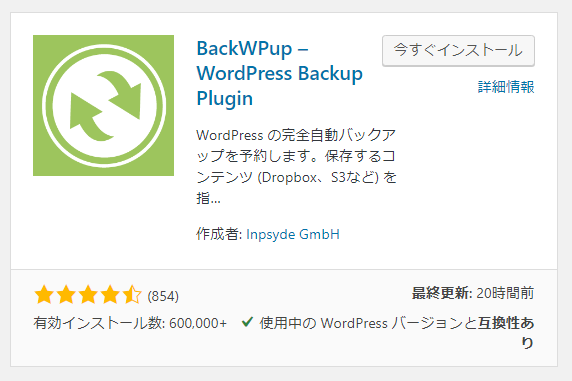
これは私も最初に入れたほうがいいプラグインとして紹介しています。
▶【プラグインで簡単!】BackWPupでワードプレスのバックアップを取る設定方法!

[kjk_balloon id=”9″]このプラグインが影響するなら入れないほうがいいのでは?[/kjk_balloon]
と思うかもしれませんが、バックアップのデータは取っていないと何かあった時に取り返しがつかないことになるので
バックアップは必ず取っておいたほうがいいです。
・・・ですが、
このプラグイン「BackWPup」、定期的にバックアップを取ってくれる設定をすると、
そのファイルがサーバーの中にずっと蓄積されていくので、
古くなったバックアップデーターは適宜削除してく必要があったのです。
私の場合ですが、
ちょうどアクセスが集まっていた記事があり、サーバーの方から連絡がきていました。
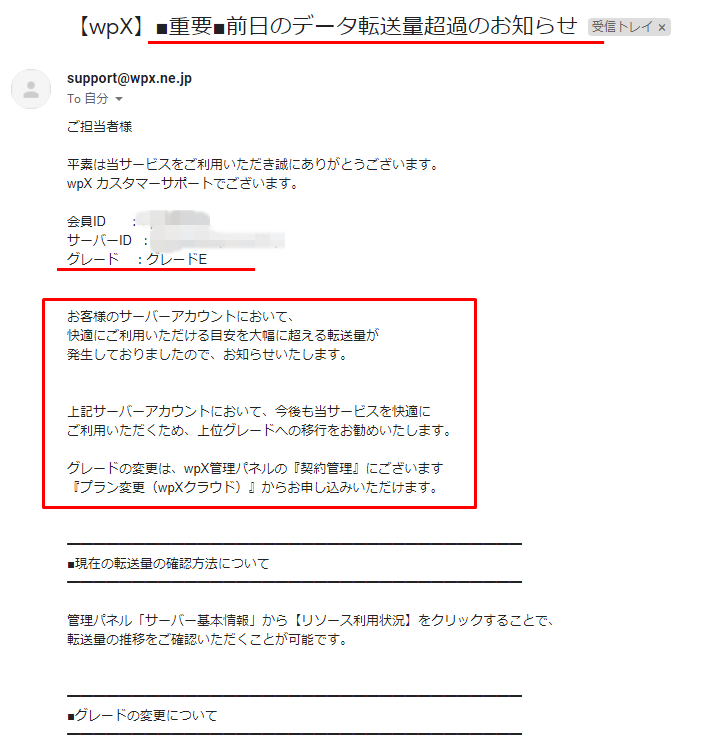
つまり、サーバーの容量が足りないのでどうにかしてください、ということですね。
この時、私は過去にもアクセスが集まってこの連絡がきていたこともあり、
今回も一過性であることはわかっていたのでそのままにしてしまっていました。
[kjk_balloon id=”8″]この時にすぐに対応していればよかったんだけど・・・[/kjk_balloon]
私のサイトは約1年半ぐらい運営していて、
サーバーのデータまでは削除しておらずそのままになっていたこともあり、
サーバーの容量がいっぱいになってしまってたんですね。
メモリー容量オーバーによる500エラーを解除するための対処法
サーバーのメモリー容量オーバーによる500エラーの場合、できることは2つ
1.サーバー内の不要なファイルを削除する
まずやるべきことは、サーバー内に不要なファイルが無いかを確認することです。
レンタルサーバーの場合は、サーバーのファイルサーバーにアクセスしても確認できますが、
クラウドサーバーの場合は、FTPソフトを使う必要があります。
FTPソフトを導入していない場合はこちらを参考にしてみてください
▶【FTPソフト】FileZilla(ファイルジラ)のダウンロードから設定方法

FTPソフト「ファイルジラ」でクラウドサーバー内にアクセスしてみると・・・
BackWPupで取ったバックアップデーターが大量に残されていました。
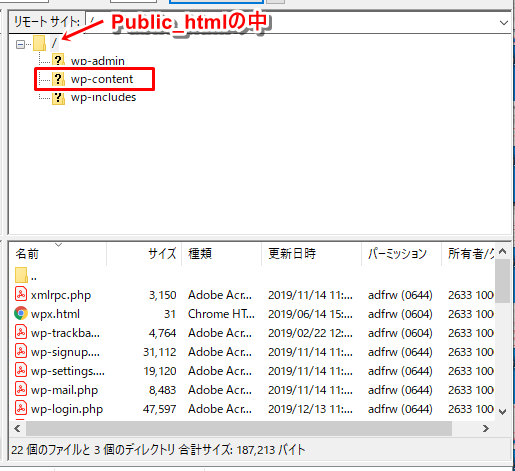
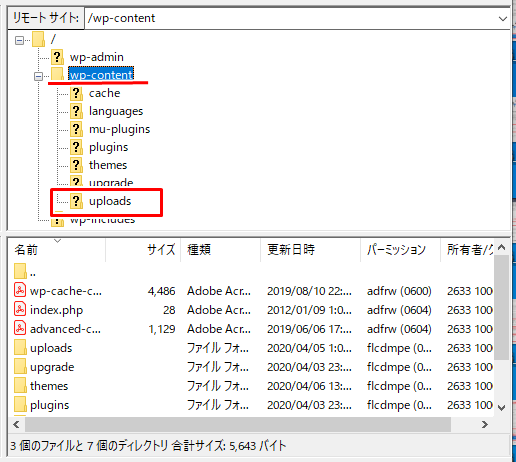
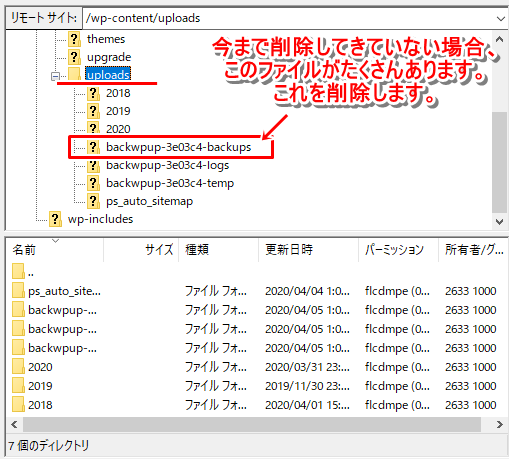
※これは削除した後の画像なのですが、削除前はこのファイルが沢山存在していました。
最新のファイルだけ残して削除。
他に画像ファイルなども多量に削除しました。
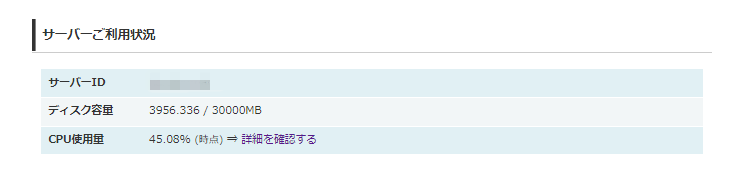
サーバー管理の中にある、「サーバーご利用状況」で現在の状況を確認できます。
この数値に余裕があればひとまずはOK
2.サーバーのグレードを上げる(クラウドサーバーの場合のみ)
データ転送量がオーバーしているということは、月間PV数に対する転送量とサーバーの容量がマッチしていない場合があります。
クラウドサーバーを利用している場合は、自分のサイトのPV数をチェックして再度プランを考慮する必要があると思います。
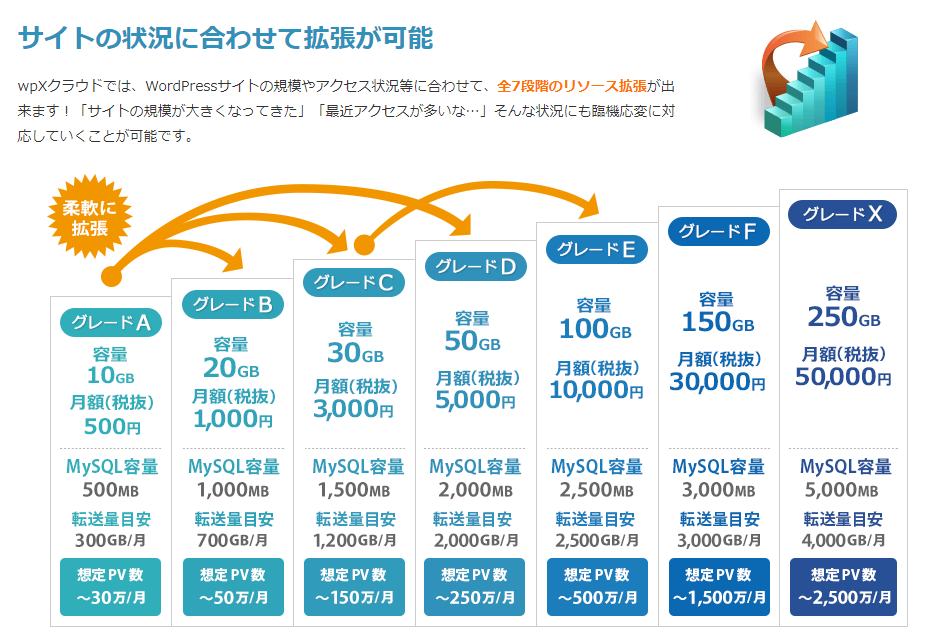
WPXクラウドサーバーのグレードと想定PV数
これは余談ですが、私の場合、ちょうど4月からグレードダウンを申し込んでいたんです。
全盛期よりもPV落ち着いてきたので、サーバーのグレードを下げたんです…
その方が安くなるからね
でも、先月は過去記事が頑張ってくれてPVが伸びて…
そしたら今月入って即アクセス制限かけられてしまいました😭
現在サイトにもアクセスできません…😇
教訓:サーバー代はケチってはいけない🙅
— めい🌼月100万円アドセンスだけで稼いだママ (@maystyle_may) 2020年4月1日
だから、もともといっぱいいっぱいだったのに、サーバーのグレードが下がったのをきっかけに一気に容量がオーバーしてしまったんですね。
[kjk_balloon id=”8″]サーバー代ケチったせいですね・・・[/kjk_balloon]
ちなみに、現在のWPX SPEEDサーバーの容量はこちら
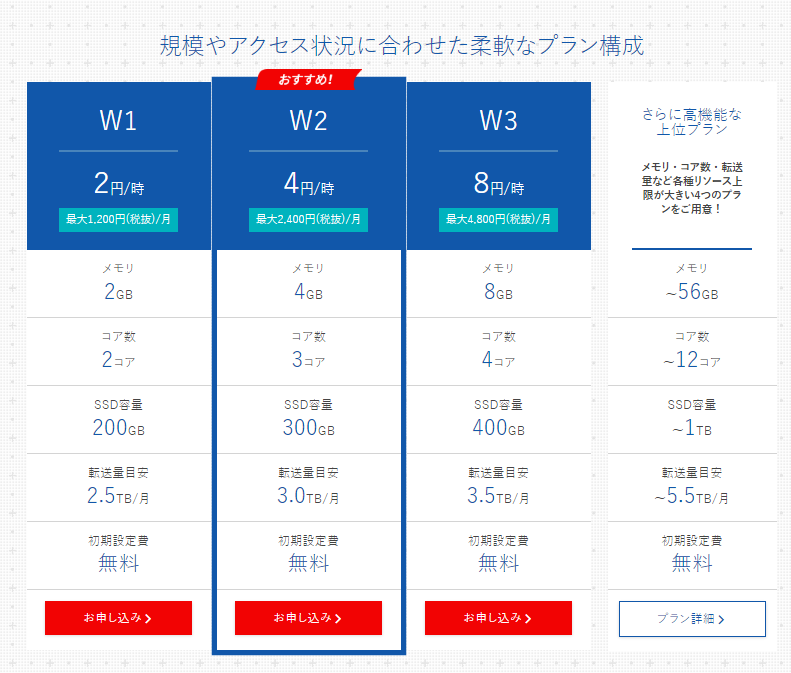
転送量も多いし、自動的に一定の負荷を検知してプラン変更してくれる「オートスケール」機能により、
アクセスが急激に増加してもリソースが多いプランに自動で変更してくれるので、500や503エラーになることが減り安定したサイト運営ができます。
[kjk_balloon id=”3″]トレンドブログ向けのサーバですね![/kjk_balloon]
しかも、プラン変更の条件・予算は任意で設定できるので、毎月無理のない範囲で利用できるので安心!
トレンドブログ運営するならWPX SPEEDサーバー一択!
500エラーでメモリー容量がオーバーしたらまずはバックアップを削除しよう!
500エラーの原因と対処法についてまとめました。
サーバーのメモリー容量がオーバーしたのが原因で500エラーが起きた場合は、
まずはFTPソフトを利用して、サーバー内のバックアップファイルが大量に発生していないか確認し、削除しましょう!